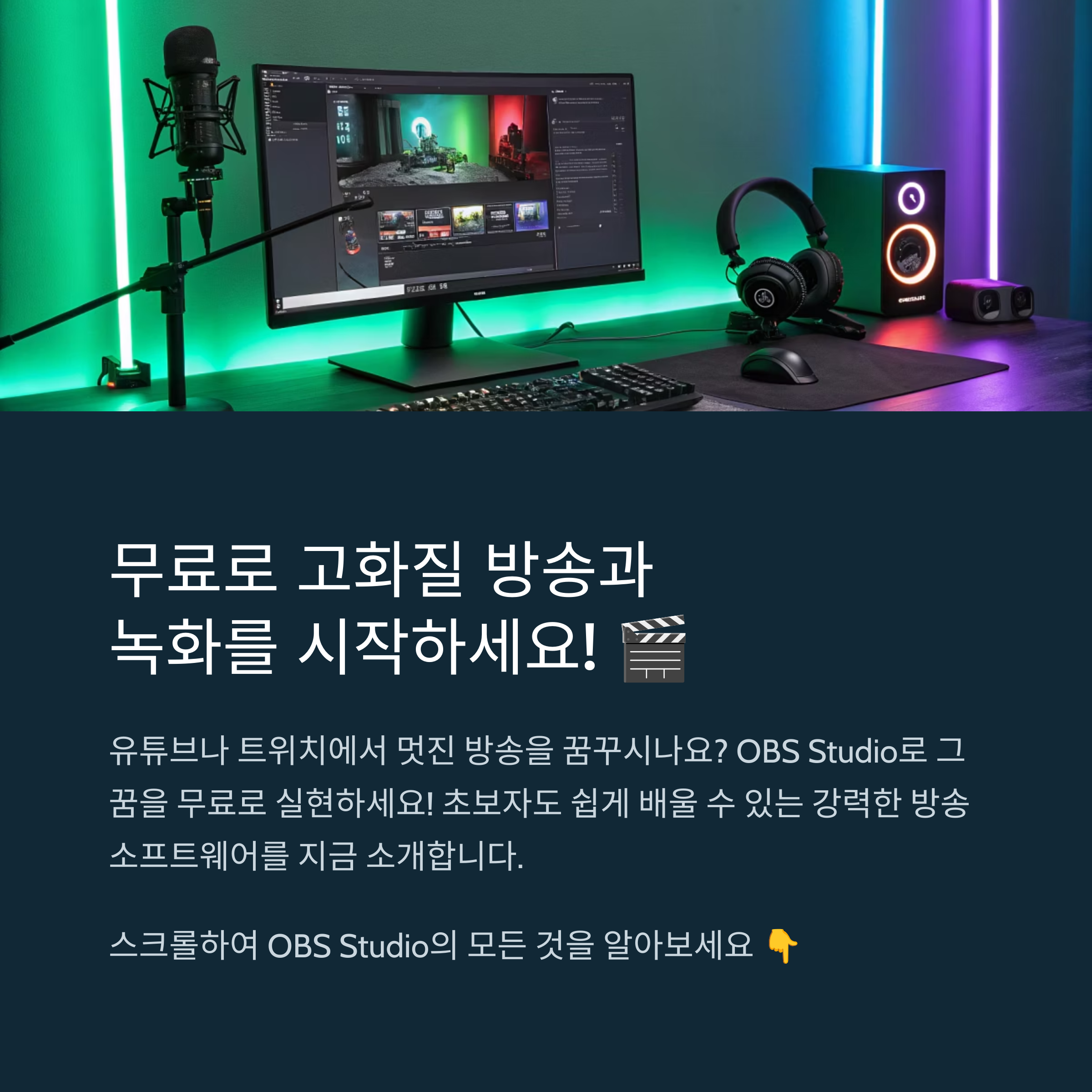
여러분, 고화질 방송과 녹화를 꿈꾸시나요? OBS Studio라면 그 꿈을 무료로 실현할 수 있어요!
안녕하세요, 여러분! 요즘 유튜브나 트위치에서 멋진 방송하는 분들 정말 많죠? 저도 얼마 전부터 OBS Studio를 활용해서 개인 방송을 시작해봤는데요, 생각보다 정말 쉽고 강력하더라고요. 오늘은 저 같은 초보자도 금방 배워서 활용할 수 있는 OBS Studio에 대해 자세히 소개해 드릴게요. 설치 방법부터 활용 꿀팁까지 꼼꼼하게 알려드릴 테니 끝까지 함께 해주세요!
목차
OBS Studio란 무엇인가?
OBS Studio는 'Open Broadcaster Software Studio'의 약자로, 무료로 제공되는 오픈소스 방송 소프트웨어예요. 이름 그대로 방송과 녹화를 위한 최적화된 기능을 갖추고 있죠. Windows, macOS, Linux 등 다양한 운영체제를 지원해서 누구나 쉽게 설치해서 쓸 수 있다는 것도 큰 장점이에요.
개인 방송, 강의 녹화, 게임 스트리밍, 웨비나 등 활용 범위도 무궁무진하구요. 특히 유튜브나 트위치 같은 플랫폼과 연동이 잘 되어서 스트리머들 사이에서는 필수 툴로 자리 잡았답니다.

OBS Studio 설치 방법
설치 방법은 정말 간단해요. 한 번만 따라 해보면 누구나 금방 익숙해진답니다.
| 단계 | 내용 |
|---|---|
| 1단계 | OBS 공식 홈페이지 접속 (https://obsproject.com) |
| 2단계 | 운영체제 선택 후 설치 파일 다운로드 |
| 3단계 | 설치 마법사 실행 및 설치 완료 |
| 4단계 | 초기 설정 및 방송 플랫폼 연동 |
OBS Studio의 핵심 기능
솔직히, OBS Studio의 기능은 정말 방대해요. 그 중에서도 꼭 알아두면 좋은 핵심 기능들을 정리해볼게요!

- 고성능 실시간 녹화 및 스트리밍
- 장면(Scene)과 소스(Source) 무제한 추가 가능
- 오디오 믹서 및 필터 지원
- 스튜디오 모드(Studio Mode)를 통한 미리보기 기능
- 핫키(Hotkey)로 빠른 제어 가능
- 플러그인 및 스크립트로 기능 확장 가능
OBS Studio 활용 팁 & 노하우
처음 OBS Studio를 설치하고 나면 뭘 먼저 해야 할지 막막할 때가 많아요. 그래서 제가 써보면서 깨달은 몇 가지 팁과 노하우를 알려드릴게요.
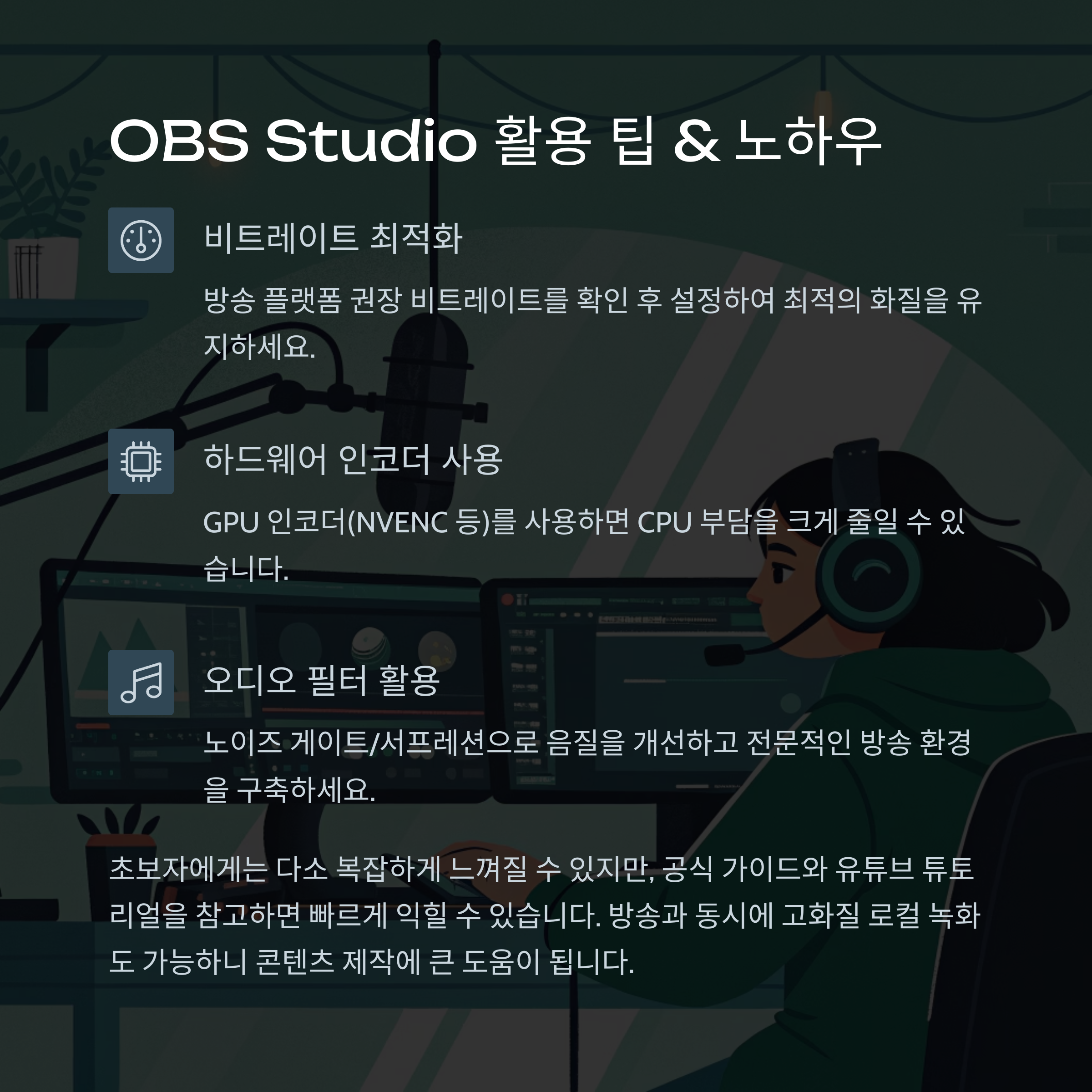
| 활용 팁 | 설명 |
|---|---|
| 비트레이트 최적화 | 방송 플랫폼 권장 비트레이트를 확인 후 설정 |
| 하드웨어 인코더 사용 | GPU 인코더(NVENC 등) 사용 시 CPU 부담 감소 |
| 오디오 필터 활용 | 노이즈 게이트/서프레션으로 음질 개선 |
| 장면 간 핫키 설정 | 핫키로 빠른 장면 전환 |
OBS Studio와 SEO: 왜 중요한가?
생각보다 많은 분들이 OBS Studio 관련 정보를 찾고 있어요. 검색량도 꾸준히 많고요. 이런 트렌드를 잘 활용하면 블로그 유입도 크게 늘릴 수 있답니다.

| 관련 키워드 | 설명 |
|---|---|
| OBS 다운로드 | OBS 설치 방법을 찾는 유저 타겟팅 |
| OBS 설정 | 초보자 가이드 콘텐츠로 유입 증가 |
| OBS 오류 해결 | 문제 해결 콘텐츠로 검색 노출 강화 |
OBS Studio의 장점과 한계
어떤 프로그램이든 장점과 한계는 있죠. OBS Studio도 마찬가지인데요, 제가 느낀 점을 솔직하게 정리해볼게요.
- 무료이면서도 고성능
- 다양한 커스터마이징 가능
- 고화질 방송 시 고사양 PC 필요
- 초보자에겐 다소 복잡하게 느껴질 수 있음
네, OBS Studio는 100% 무료이며 상업적 용도로도 자유롭게 사용할 수 있습니다.
설정 메뉴에서 스트림 키를 입력하여 원하는 플랫폼(유튜브, 트위치 등)과 쉽게 연동할 수 있습니다.
네, 방송과 동시에 고화질로 로컬 녹화도 가능합니다.
그래픽 카드 설정 변경, 관리자 권한 실행 등 다양한 해결 방법이 있으며, 공식 포럼에서 참고할 수 있습니다.
OBS 공식 사이트의 Resources 섹션에서 다양한 플러그인과 스크립트를 다운로드할 수 있습니다.
네, 공식 가이드와 유튜브 튜토리얼을 참고하면 초보자도 빠르게 익힐 수 있습니다.
오늘은 이렇게 OBS Studio의 다양한 기능과 설치 방법, 활용 팁까지 쭉 살펴봤는데요, 어떠셨나요? 처음에는 조금 어렵게 느껴질 수도 있지만, 한 번만 제대로 설정해두면 정말 편리하게 방송과 녹화를 즐길 수 있어요. 여러분도 직접 시도해보시고, 나만의 멋진 콘텐츠를 만들어보세요! 혹시 사용하다 궁금한 점이나 꿀팁이 있다면 댓글로 자유롭게 공유해주시면 저도 함께 소통할게요. 😊
그럼 오늘도 즐거운 방송 라이프 되시길 바랍니다! 🚀

'AI Tools 소개' 카테고리의 다른 글
| Flowith AI: 혁신적인 AI 협업툴의 모든 것 (3) | 2025.06.04 |
|---|---|
| Scira AI: 차세대 AI 검색엔진의 혁신과 활용법 완벽 분석 (4) | 2025.06.04 |
| 혁신적인 AI 업무 자동화 플랫폼 Skywork.ai 완벽 분석 (4) | 2025.05.31 |
| Freepik: 크리에이티브 혁신을 이끄는 올인원 디자인 플랫폼 완벽 가이드 (2) | 2025.05.28 |
| AI 영상 혁신의 새로운 기준, WAN.video 완벽 분석 (3) | 2025.05.23 |



